Automations-Event-Editor
Der Automations-Event-Editor ermöglicht es Ihnen, ausgewählte Events auf der Automationsspur zu bearbeiten. Der Automations-Event-Editor ist nur für lineare Automationskurven verfügbar.
Um den Automations-Event-Editor zu öffnen, aktivieren Sie das Objektauswahl-Werkzeug und ziehen Sie ein Auswahlrechteck über einer Automationsspur mit linearer Automationskurve.
Der Automations-Event-Editor bietet die folgenden Smart-Controls für bestimmte Bearbeitungsmodi:
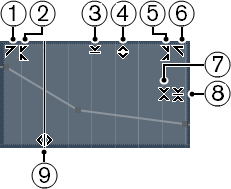
-
Links neigen
Wenn Sie in die obere linke Ecke des Editors klicken, können Sie den linken Teil der Kurve neigen. So können Sie die Event-Werte am Anfang der Kurve nach oben oder unten neigen.
-
Links komprimieren
Wenn Sie bei gedrückter [Alt]-Taste in die obere linke Ecke des Editors klicken, können Sie den linken Teil der Kurve komprimieren. So können Sie die Event-Werte am Anfang der Kurve komprimieren oder expandieren.
-
Vertikal skalieren
Wenn Sie in die Mitte des oberen Rands des Editors klicken, können Sie die Kurve vertikal skalieren. So können Sie die Event-Werte der Kurve prozentual anheben oder absenken.
-
Vertikal verschieben
Wenn Sie auf den oberen Rand des Editors klicken, können Sie die gesamte Kurve vertikal verschieben. So können Sie die Event-Werte der Kurve anheben oder absenken.
-
Rechts komprimieren
Wenn Sie bei gedrückter [Alt]-Taste in die obere rechte Ecke des Editors klicken, können Sie den rechten Teil der Kurve komprimieren oder expandieren. So können Sie die Event-Werte am Ende der Kurve komprimieren oder expandieren.
-
Rechts neigen
Wenn Sie in die obere rechte Ecke des Editors klicken, können Sie den rechten Teil der Kurve neigen. So können Sie die Event-Werte am Ende der Kurve nach oben oder unten neigen.
-
Um relativen Mittelpunkt skalieren
Wenn Sie bei gedrückter [Alt]-Taste in die Mitte des rechten Rands des Editors klicken, können Sie die Kurve relativ zu ihrem Mittelpunkt skalieren. So können Sie die Event-Werte horizontal um die Mitte des Editors anheben oder absenken.
-
Um absoluten Mittelpunkt skalieren
Wenn Sie in die Mitte des rechten Rands des Editors klicken, können Sie die Kurve absolut zu ihrem Mittelpunkt skalieren. So können Sie die Event-Werte horizontal um die Mitte des Editors anheben oder absenken.
-
Datenkurve dehnen
Wenn Sie auf den unteren Rand des Editors klicken, können Sie die Kurve horizontal dehnen. So können Sie die Event-Werte der Kurve nach links oder rechts verschieben.
Wenn Sie die Automationskurven mehrerer Spuren gleichzeitig bearbeiten möchten, ziehen Sie ein Auswahlrechteck auf, das die entsprechenden Automationsspuren umfasst, und halten Sie bei Verwendung der Smart-Controls die [Strg]-Taste/[Befehlstaste] gedrückt.